機能一覧の画面から、やりたいことが画面タッチですぐに選べる。
電源を入れると毎回「らくらくメニュー」が最初に表示されて、インターネットやEメールがすぐに始められます。

タッチ操作でホームページを快適に見られる。
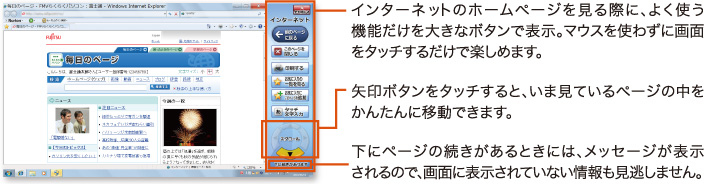
50音順かな配列でらくらく文字入力。
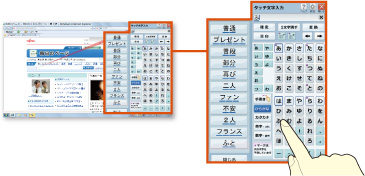
キーボードやマウスを使わずに、文字入力が可能。
入力した文字から言葉を先読みして表示するので、少ないタッチ数で入力できます(注1)。
- 注1 予測入力機能には、ジャストシステムの日本語入力システム「ATOK(エイトック)」を使用しています。
インターネットの検索もらくらくできる。
■初心者向け
どんな言葉で検索したら良いのかわからない、文字入力が苦手という方にオススメ。表示された言葉から選んでタッチしていくだけで、インターネット上にある知りたい情報にたどり着くことができます。
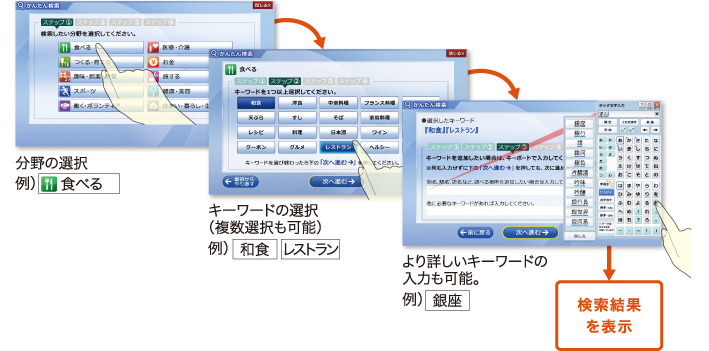
■検索キーワードを指定したい方向け
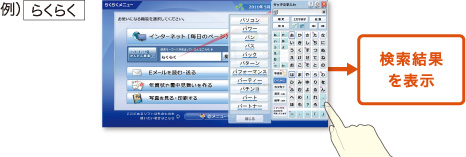
あらかじめ調べたいキーワードが決まっている方は、文字を入力して、直接検索することもできます。
らくらくパソコン専用ホームページ「毎日のページ」から、四季のさまざまな風景写真を無料でご利用いただけます。らくらくホンをお持ちの方は、パソコンとお揃いの待受画面に設定することもできます。
*らくらくホンは、バーコードリーダー搭載の機種のみ対応しています。

らくらくホンの歩数・活動量/撮影したデータ(注2)(注3)を、「らくらくホン専用スタンド」に(注4)置くだけで、かんたんに取り込めます。

- 注2 歩数、活動量の取り込みは、らくらくホン ベーシック3のみ対応しております。
- 注3 写真データの取り込みは、らくらくホン ベーシック3、らくらくホン7のみ対応しております。また、1枚あたりの取り込みに要する時間は、最大6秒となります。
- 注4 らくらくホン専用スタンドは、らくらくパソコン3、らくらくパソコン4に同梱されています。
らくらくホン ベーシック3の歩数・距離・消費カロリー・脂肪燃焼量・活動量を、らくらくパソコン4に取り込むことができます。日・月・年単位でグラフ表示でき、毎日の運動量が一目でわかります。
その日に撮った写真と合わせて、ウォーキング日記を書いてみませんか。
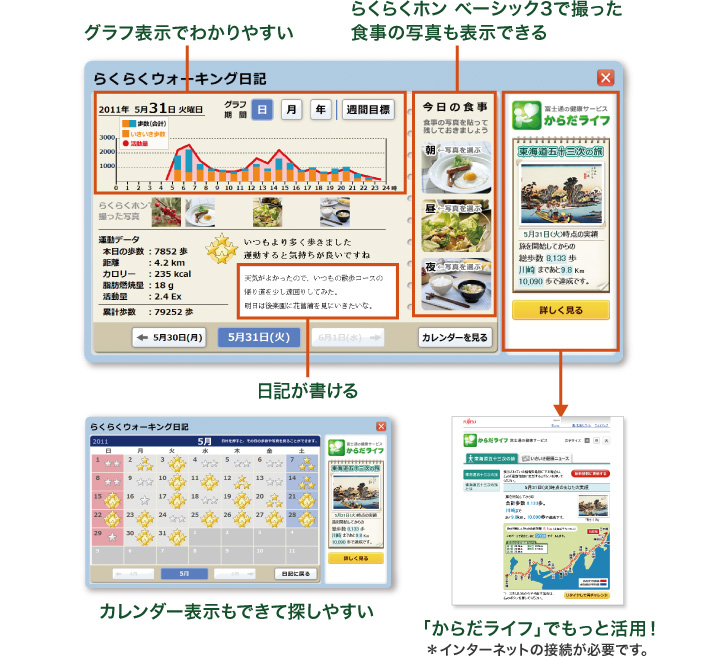
- 注6 歩数、活動量の取り込みは、らくらくホン ベーシック3のみ対応しております。
- * らくらくホン ベーシック3、らくらくホン7は別売りです。
- * 画像はイメージです。
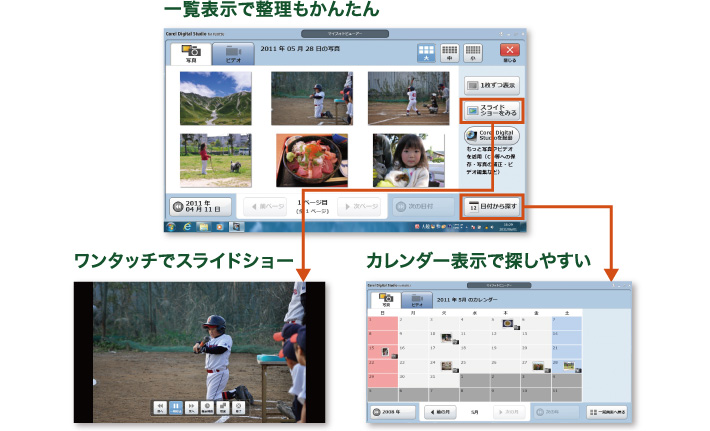
他にも、写真プリント、年賀状やハガキ作成、お手本集で活用できる。
- 注8 写真データの取り込みは、らくらくホン ベーシック3、らくらくホン7のみ対応しております。また、1枚あたりの取り込みに要する時間は、最大6秒となります。
| らくらくパソコン4 | らくらくパソコン3 | |||
|---|---|---|---|---|
| 写真 | 歩数・活動量 | 写真 | 歩数・活動量 | |
| らくらくホン ベーシック3 | ||||
| らくらくホン7 | ||||
携帯電話(注10)以外にも、デジタルカメラで撮った写真も、メモリーカードをカードスロットに差し込むだけで、自動で取り込み(注11)。かんたんに活用できます。
■文字入れ印刷
注12


思い出の写真を印刷するときに、日付や場所などの文章を、写真のふちに入れることができます。アルバムの整理にも役立つほか、お友達への素敵なプレゼントにもなります。
■筆ぐるめ らくらくナビではがき作成

筆ぐるめVer.18の操作をかんたんに案内する、筆ぐるめらくらくナビをご用意。
マイフォトビューアーで写真を選択してから「はがきを作る」をタッチすると、
3ステップのかんたん操作
ではがきの印刷まで行えます。
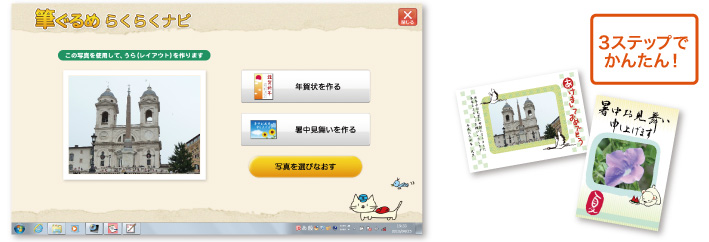
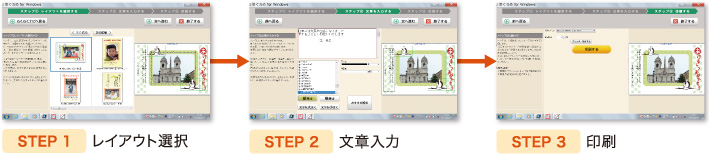
■壁紙設定
注12

写真管理ソフト(マイフォトビューアー)から、ワンタッチでデスクトップの壁紙に設定できます。
- 注10 らくらくホン ベーシック3、らくらくホン7のみ対応しております。
- 注11 JPEG形式(拡張子が「.jpg」「.jpeg」のデータのみ対象です。また、メモリーカードに「DCIM」フォルダが存在しない場合、自動取り込みはできません。使用できるメモリーカードの詳細については、仕様ページ をご確認ください。
- * 画像はイメージです。
回覧板やお小遣い帳がかんたんに作成できる、実用的なお手本集をご用意。使い方ガイドの例文を見ながら、らくらく作成できます。(Microsoft® Word 2010、Microsoft® Excel® 2010を使います)
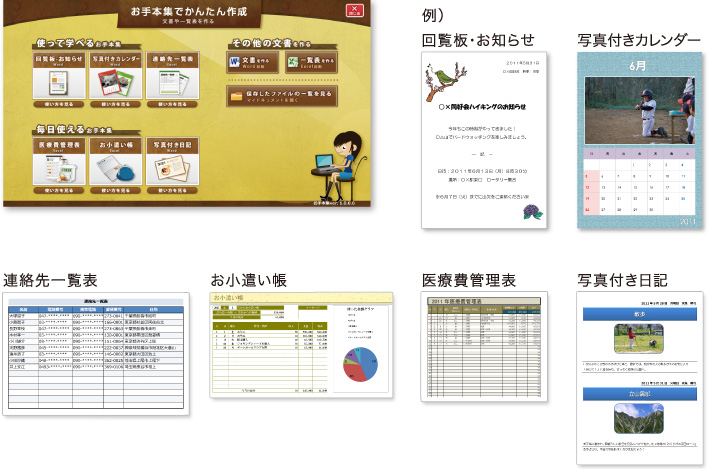
- * らくらくメニューの「お手本集から作る」のボタンから起動できます。
らくらくパソコン4専用の「Dr.シンプラー 2010 ビギナーズ Lite」をプレインストール。
Microsoft® Word 2010の操作をわかりやすくする「かんたん操作」タブで、初めての方でもかんたんに使いこなせます。
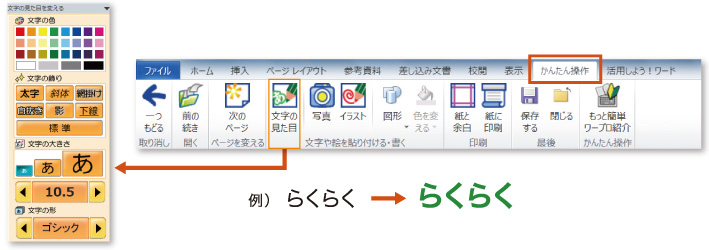
ボタンを選んでいくだけで、文字の見た目をかんたんに変更できます。
- * 全てのソフトウェアがタッチ機能に対応しているわけではありません。ソフトウェアによっては、タッチ機能に適していなかったり、タッチ機能に対応していない場合があります。
- * インターネットに接続するためには、初期設定などが必要です。
- * 画像はイメージです。
打ちたい文字、使いたい機能がひと目でわかる。

使いやすさを追求したこだわりのデザイン。
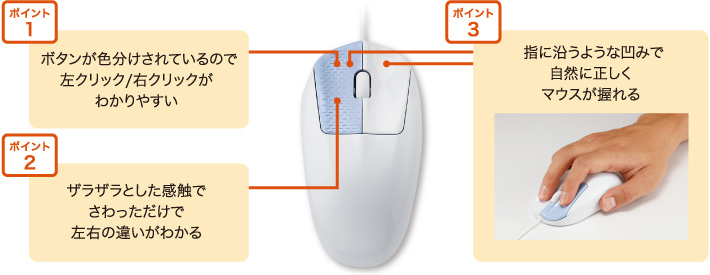
日本語入力の仕方と、ケーブルなどの接続先がひと目でわかる。
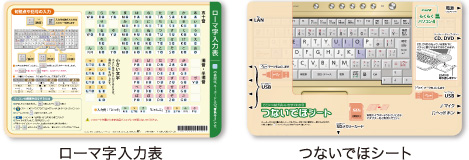
さまざまな場面で役立つローマ字入力表は、パソコンのそばに置いておけば、文字の入力にとても便利です。また、つないでほシートは、パソコンに重ねて置くと、ケーブルなどをどこにつなげばいいかひと目でわかり安心です。
サポートツールや調整機能が、ボタン1つで呼び出せる。

親切・丁寧な対応で、どんなことでも相談できる。

パソコンの使い方につまずいたり、困ったりしたときは、専用の電話相談窓口にお電話ください。
らくらくパソコン専用電話相談窓口は、
「サポートセンター国際認定」
を取得しています。
国際機関から高く評価されている
専任の担当者
が、電話をお受けします。

- デジタルカメラで撮った写真をメールに添付して送ってみたい
- インターネットで旅行先を調べたり宿やチケットを予約したい など
- らくらくパソコンの使い方サポート
- インターネット/Eメールのお問い合わせ
- はがき作成ソフト「筆ぐるめ」/Word 2010/Excel® 2010の使い方アドバイス など
ご購入後2年目以降は専用電話相談窓口を有料でご利用いただけます。

- お問い合わせ 3,000円/件(税込)
-
* 月々315円(税込)のAzby安心パックサービスにお申し込みいただきますと、1,890円/件(税込)でご利用いただけるので、おすすめです。
お問い合わせ1件は、お電話の回数ではなく、技術相談1項目ごとに1件と取り扱いいたします。
パソコンの故障や修理に関するご相談も承ります。

「サポートセンター国際認定」とは
世界最大のサポートサービス業界国際機関である、ヘルプデスク協会(Help Desk Institute、以下HDI、本部:米国コロラド州、運営:Think Service,Inc.)の「サポートセンター国際認定(Support Center Certification Program)」を、2009 年10 月に取得。
富士通が提供しているサポート・サービスが国際基準を満たしていることが証明されています。
- 注1 専用電話相談窓口を無料でご利用いただける期間は、初めて「らくらくパソコン」のパソコン本体に電源が入れられた日(ご利用開始日)から1年間です。
- 注2 システムメンテナンスのため、サポートを休止させていただく場合があります。
- * ご利用には、サービス開始登録が必要です。
インターネット経由で操作方法をやさしくご案内。
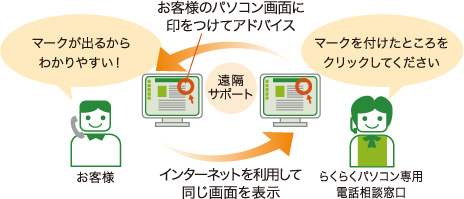
サポート担当者がインターネットを経由してお客様の画面を参照し、電話で操作案内をするサービスです。お客様が「操作がむずかしいな」「自分ではできないな」と感じられたときに、必要に応じてサポート担当者がリモートサポートでの操作案内をご提案します。
- * 本サービスのご利用にはブロードバンド回線(ADSL、CATV、光ファイバー等)が必要です。
大きな文字で見やすく、よくわかる。

大きな文字で、難しい解説を極力省いた専用マニュアル付き。らくらくパソコンの使い方を楽しく学べます。
知りたいときの手助けとなる情報が満載。
知りたい情報の検索や、困ったことの解決、さらにパソコンの使い方を学んでいくお手伝いをします。
- 最新ニュースのチェック
- 天気予報を見る
- 株価を調べる
- 知りたい情報を検索する
- 壁紙・待受画像をダウンロードする
- お問い合わせ窓口の確認
- よくあるお問い合わせの内容を見る
- リモートサポート
- パソコンスキルアップをお手伝いする基本操作から、活用方法まで各種メニューをご用意
- 学習状況がひと目でわかる
- 自分のペースで学習できる
メールマガジン「らくらく通信」。
毎月配信の楽しいメールマガジンです。読みやすく、親しみやすい文章で、四季折々の話題をお届けします。また、パソコンの上手な活用方法や、よくあるお問い合わせなどをご紹介します。
設定やパソコンレッスンは訪問スタッフにおまかせください。
- パソコンの開梱設置/初期設定
- インターネット/Eメール設定
- ウイルスセキュリティの設定
- パソコンを最新の状態に設定(Windows Update/アップデートナビ)
- 専用ホームページの利用設定
- プリンタの設定
- パソコンの設定情報を保存(マイリカバリ)
- 基礎的な使い方レッスン
- パソコンの開梱設置/初期設定
- インターネット/Eメール設定
- ウイルスセキュリティの設定
- パソコンを最新の状態に設定(Windows Update/アップデートナビ)
- 専用ホームページの利用設定
- 基礎的な使い方レッスン
この他にもお客様のご要望に合ったサービスを豊富に取り揃えております。
メニューや料金など、詳しくはお気軽にお電話ください。

- 受付時間10時〜19時(土日祝日受付可能(注4))
- 訪問時間10時〜20時(土日祝日訪問可能・年末年始除く)
- 注3 一部離島等地域によっては、別途交通費などを申し受ける場合がございます。
- 注4 システムメンテナンスのため休止させていただく場合がございます。
- * 携帯電話、PHSからも通話可能です。
省電力設計だからできること
LEDバックライト 搭載の液晶画面を使用することにより、通常の蛍光管バックライトに比べ消費電力が少ない作りになっています。
省エネ法 で2011年度までに達成しなければならない 目標基準を100%以上達成 しています。





















